PhpStorm2020+phpstudyV8+XDebug的使用教程-創新互聯
這期內容當中小編將會給大家帶來有關PhpStorm2020 + phpstudyV8 +XDebug的使用教程,文章內容豐富且以專業的角度為大家分析和敘述,閱讀完這篇文章希望大家可以有所收獲。

1、安裝phpStudy
1.1、下載phpStudy
解壓后運行exe進行安裝,我的安裝目錄是:D:\phpstudy_pro
1.2、配置環境:
在桌面啟動小皮進行配置,我的配置如下:
首頁面板:啟動"WNMP"

網站面板:PHP版本

環境面板:數據庫、PHP運行環境

2、安裝PhpStorm2020
2.1、下載phpStudy
下載地址:https://blog.jetbrains.com/phpstorm/2020/03/phpstorm-2020-1-beta/
我使用的是缺省目錄進行安裝,如何激活在這就不詳細說了。
2.1、配置PHP版本信息
我們點擊“File->Settings”菜單進行PHP版本配置,使用和phpstudy對應的版本PHP7.3.4。

注意:Interpreter默認是沒有的,我們需要點擊右邊的按鈕進行配置。
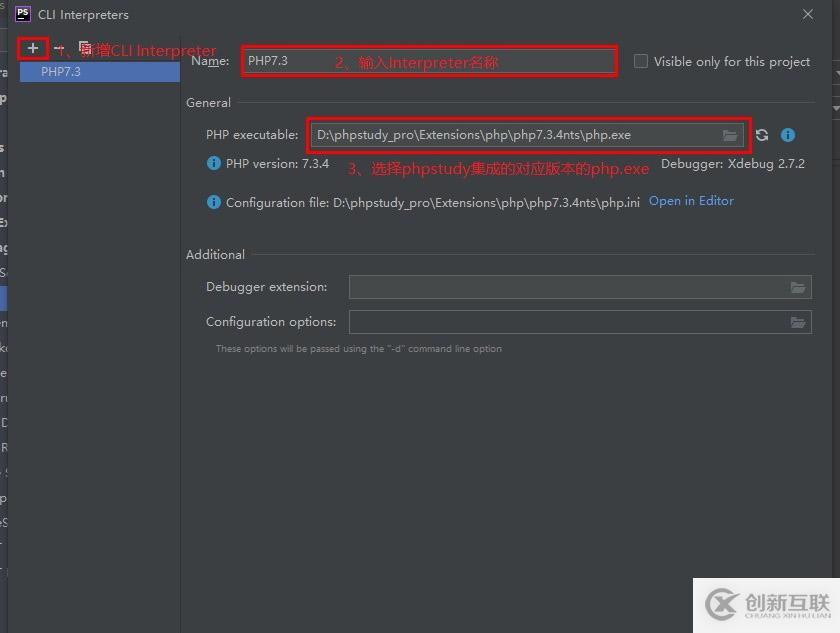
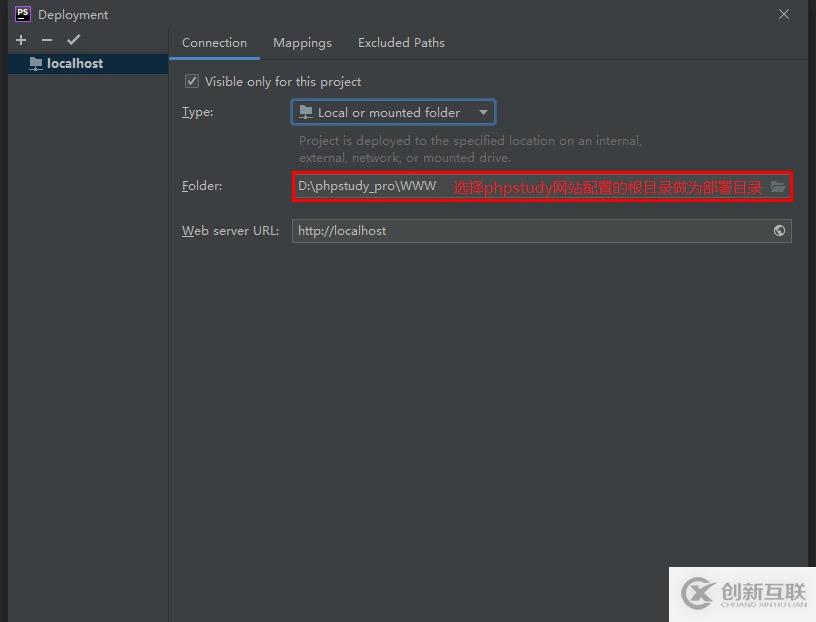
3、新建測試工程
3.1、使用PhpStorm新建工程"HelloPHP"
第一步:打開PhpStorm軟件,點擊創建新項目,在輸入框填寫帶項目存放地址的項目名稱,完成后點擊創建。
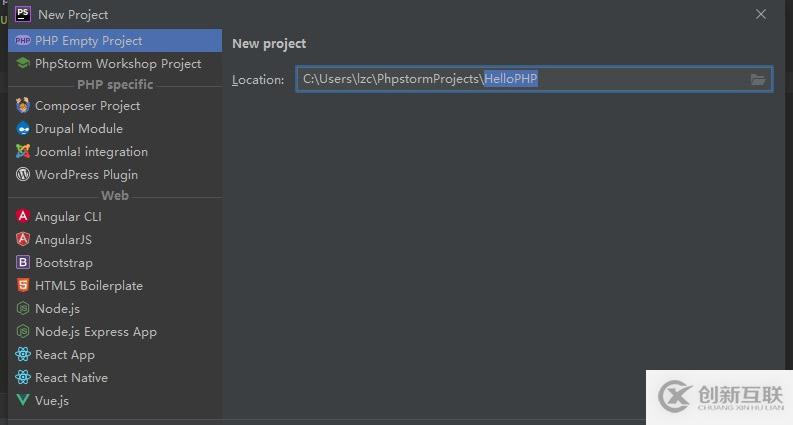
3.2、配置工程的本地服務
我們點擊“工具/部署/配置”菜單進行本地服務配置


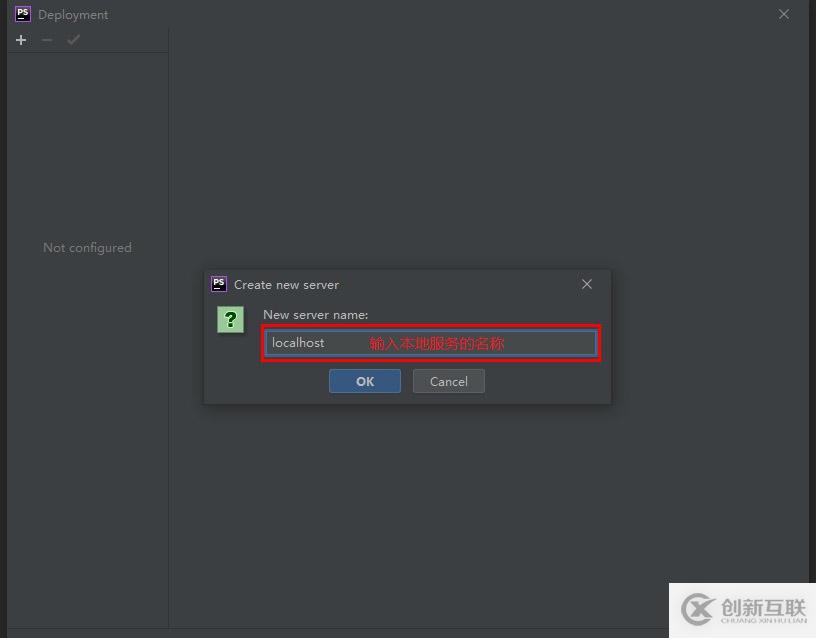
點擊確定后進行具體配置:
Connection面板:配置部署目錄
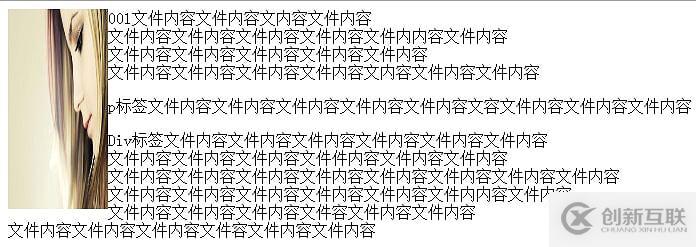
Mappings面板:配置相對目錄和訪問地址
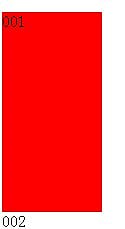
配置完之后點擊“確定”。
3.3、配置運行環境
我們點擊“運行/編輯配置”菜單進行運行環境配置

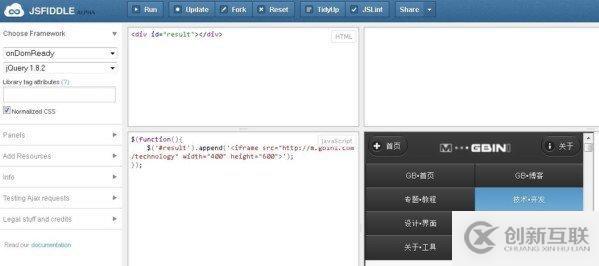
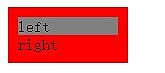
3.4、創建PHP文件
選擇工程,單擊右鍵->New->PHP File
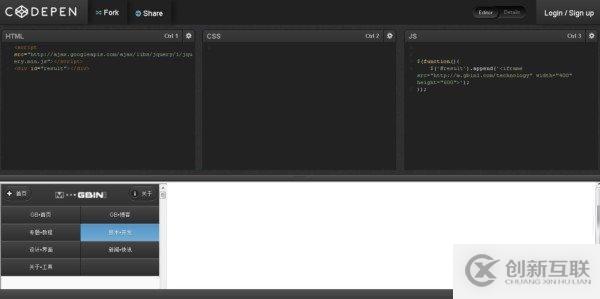
輸入文件的名稱,點擊確定增加PHP文件
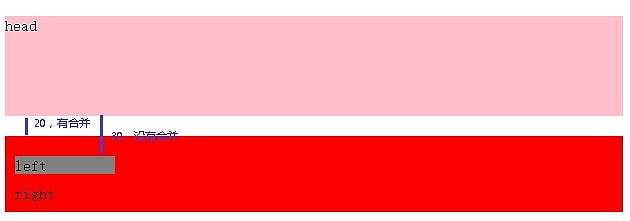
在新建的文件里輸入代碼:
<?php echo "Hello PHP!"; // 在頁面上輸出“Hello PHP!” phpinfo(); // 調用PHP內置的函數顯示PHP的基本信息
網頁名稱:PhpStorm2020+phpstudyV8+XDebug的使用教程-創新互聯
鏈接分享:http://m.newbst.com/article36/hpdpg.html
成都網站建設公司_創新互聯,為您提供用戶體驗、App設計、云服務器、軟件開發、服務器托管、電子商務
聲明:本網站發布的內容(圖片、視頻和文字)以用戶投稿、用戶轉載內容為主,如果涉及侵權請盡快告知,我們將會在第一時間刪除。文章觀點不代表本網站立場,如需處理請聯系客服。電話:028-86922220;郵箱:631063699@qq.com。內容未經允許不得轉載,或轉載時需注明來源: 創新互聯

- ChatGPT的發展歷程 2023-02-20
- 火爆的ChatGPT,來聊聊它的熱門話題 2023-02-20
- ChatGPT的應用ChatGPT對社會的利弊影響 2023-02-20
- ChatGPT是什么 2023-02-20
- 怎樣利用chatGPT快速賺錢? 2023-05-05
- ChatGPT是什么?ChatGPT是聊天機器人嗎? 2023-05-05
- 爆紅的ChatGPT,誰會丟掉飯碗? 2023-02-20
- 馬云回國,首談ChatGPT。又是新一個風口? 2023-05-28